6 galimi sprendimai be SIM kortelės, įdiegtos „iPhone“, „iPad 2019“
„Safari“ yra numatytoji „iOS“ įrenginių naršyklė. Tai leidžia vis greičiau ir geriau naudoti. Tai leidžia naršyti bet kuriame tinklalapyje, pridėti žymes, peržiūrėti nukopijuotą nuorodą ir nusipirkti prekių ar paslaugų. Tačiau kai kurie žmonės, naudodamiesi naršykle, susidūrė ir su tokiomis problemomis, kaip, pvz „iPhone“ safari neveikia, neprisijungia prie „Wi-Fi“ ir neatsako. Šiame straipsnyje mes išvardinsime įprastą „safari“ problemą „iPhone“ / „iPad“ ir parodysime galimus sprendimus.
„iPhone Safari“ neprisijungia prie interneto
„Safari“ neprisijungs prie „Wi-Fi“ ar korinio ryšio duomenų yra vienas iš dažniausiai užduodamų klausimų. Šios problemos priežastis yra pati „Safari“. Norėdami išspręsti problemą, galite išbandyti šiuos patarimus.
- Uždarykite visus skirtukus ir uždarykite programą. Tada perjunkite „iPhone“ į lėktuvo režimą. Po kelių sekundžių išjunkite lėktuvo režimą ir vėl pabandykite atidaryti naršyklę.
- Eikite į „Nustatymai“ -> „Bendra“ -> „Apribojimai“. Bakstelėkite „Leistinas turinys“ ir pasirinkite „Svetainės“. Įjunkite parinktį „Visos“, kad leistumėte prieigą prie bet kurių svetainių.
- Iš naujo nustatykite visus tinklo nustatymus iš „Nustatymai -> Bendra -> Atstatyti“, kad tinklas būtų normalioje būsenoje. Tada įveskite slaptažodį, kad vėl prisijungtumėte prie interneto.


„iPhone Safari“ sudužimas / užšalimas
„iPhone Safari“ nuolat sugenda, kai rašote ar ieškote po „iOS 11“ naujinį? Tu ne vienintelis; daugelis vartotojų pranešė apie šią problemą. Čia yra keletas pataisymų, kuriuos galite išbandyti:
- Išvalyti istoriją ir svetainės duomenis. Eikite į nustatymus -> „Safari“ ir tada bakstelėkite „Išvalyti istoriją ir svetainės duomenis“.
- Taip pat turėtumėte pabandyti paleisti „iPhone“ iš naujo, kai „Safari“ nuolat stringa ar užšąla.
- Taip pat yra galimybė, kad problema yrasukėlė svetainė, kurią bandėte atidaryti. Daugelis svetainių naudoja „JavaScript“ spalvingoms funkcijoms teikti, šią funkciją galite išjungti pasirinkdami „Nustatymai“ -> „Safari“ -> „Advanced“ -> „JavaScript“.
- Atkurti „iPhone“ arba „iPad“ atkūrimo režimą. Atkūrimo režimo atkūrimas yra naudingas būdas išspręsti daugelį „iPhone“ problemų. Taip pat turėtumėte pabandyti, kai programa nereaguoja. Užuot įvedę „iPhone“ į atkūrimo režimą rankiniu būdu, čia yra ir nemokamas įrankis pavadinimu „Tenorshare ReiBoot“, kuris skirtas „iPhone“ įjungti atkūrimo režimą arba išeiti iš jo vienu paspaudimu.



Galite atsisiųsti programą ir ją įdiegtikompiuteris. Paleiskite programinę įrangą ir prijunkite „iPhone“ prie kompiuterio, spustelėkite „Enter Recovery Mode“, kai įrenginys bus aptiktas. Po sekundžių spustelėkite „Išeiti iš atkūrimo režimo“, norėdami grąžinti „iPhone“ į normalią būseną.
„Safari“ neišsaugo žymų „iPad“ / „iPhone“
„Safari“ leidžia vartotojams pridėti žymes vėlesniam laikuinaršymas, todėl tai padaryti yra gana patogu. Bet kai kurios žymės nebus pridėtos „Safari“. Jei su šia problema susidūrėte nelaimei, jums rekomenduojama:
- Išvalykite slapukus iš safari naršyklės. Eikite į nustatymus -> „Safari“ ir tada bakstelėkite „Išvalyti istoriją ir svetainės duomenis“, kaip aukščiau.
- Atkurti safari naršyklę. Eikite į „Nustatymai“> „iCloud“> „Safari“, kad jį išjungtumėte. Perkraukite įrenginį ir vėl įjunkite. Tada galite patikrinti, ar „Safari“ išsaugo žymes.
„iPhone Safari“ nepaleido vaizdo įrašų
Žiniatinklio vaizdo įrašai, kurie nerodomi „iPhone“ ar „iPad Safari“, taip pat yra įprasta problema. Atidarę internetinio vaizdo įrašo nuorodą, vartotojai gali pamatyti tuščią baltą bloką. Kai kilo ši problema, galite:
- Iš naujo paleiskite „iPad“ ar „iPhone“. Tačiau, remiantis vartotojų atsiliepimais, šis metodas trumpą laiką vartoja tik žodžius.
- Atnaujinkite „iPhone“ programinę įrangą. Eikite į „Nustatymai“ -> „Bendra“ -> „Programinės įrangos naujinimas“ ir patikrinkite, ar nėra naujo programinės įrangos naujinimo.
Neįmanoma atidaryti nuorodos „Safari“ „iPhone“
Daugelis žmonių matė, kad „Safari“ negali atidarytinuorodą „iPhone“. Kai jie įklijuoja nuorodą į kitas naršykles, ji paprastai praleidžiama. Ši problema gali kilti įjungus svetainės „Javascript“ arba „iPhone“ yra per daug istorijos duomenų ir slapukų. Galite išjungti „Javascript“ ir iš naujo paleisti įrenginį. Taip pat išvalykite naršymo duomenis. Norėdami gauti išsamesnį vadovą, patikrinkite, kaip pašalinti „Safari“ negalinčią atidaryti nuorodą.
„iPhone Safari AutoFill“ slaptažodis neveikia „iOS 11.3 / 11.2“
Neseniai daugelis žmonių atrado tą „iPhone“Įvedę vartotojo vardą, „Safari“ automatiškai neužpildo slaptažodžio. Tai gana erzina, nes naršydami tinklalapiuose vėl ir vėl turite įvesti slaptažodį. Galite išbandyti šiuos trikčių šalinimo patarimus:
- Eikite į „Nustatymai“ -> „Safari“ -> „Automatinis užpildymas“, įjunkite parinktį „Vardai ir slaptažodžiai“.
- Išjungti asmeninį naršymo režimą. Jei „Safari“ veikia asmeninio naršymo režimu, jis automatiškai neužpildys jūsų informacijos. Bakstelėkite mygtuką viršuje, dešinėje, tada „Safari“ rasite „Privatus“, bakstelėkite jį, kad išjungtumėte.
- Įgalinti nuorodą. Eikite į „Nustatymai“ -> „Bendra“ -> Klaviatūros -> Nuoroda, kad įjungtumėte šią funkciją.

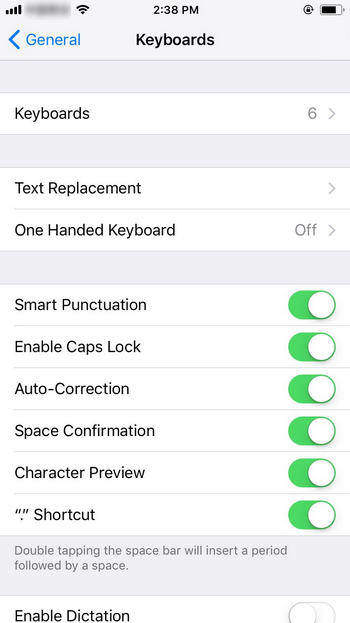
„iPad“ / „iPhone Safari“ palaiko perkrovimo puslapius
Kai kurie „iPad“ vartotojai pranešė, kad jie taip pat„Safari“ nuolat perkelia puslapių problemą. Ši problema gali būti susijusi su RAM. Dauguma tinklalapių yra atsisiunčiami iš interneto ir saugomi įrenginio RAM. Kai RAM yra užpildyta, gali būti, kad negalėsite atidaryti naujų puslapių. Perskaitykite vadovą, kad sužinotumėte, kaip lengvai išvalyti RAM „iPhone“ naudojant paprastus metodus.
„Safari“ piktogramos trūksta „iPhone“ ar „iPad Dock“
Paprastai „Safari“ yra pagrindinio ekrano jungtyje„iPhone“. Bet kartais galite pastebėti, kad šios piktogramos trūksta, ypač tiems, kurie atliko atnaujinimą. Jei „Safari“ piktograma dingo iš pagrindinio ekrano, išbandykite šias erkes:
- Ieškokite „Safari“ naršyklėje „iPhone“. Paieškos juostoje įveskite „Safari“ ir ji pasirodys.
- Jei aukščiau nurodytas metodas nepavyko, iš naujo nustatykite pagrindinį ekraną. Eikite į „Settings“ -> „General“ -> Reset -> Reset Home Screen Layout.
- Išjunkite „Safari“ apribojimus. Atidarykite „Settings“ -> „General“, tada bakstelėkite „Apribojimai“ ir įveskite apribojimo kodą. Apribojimo ekrane raskite „Safari“ ir įjunkite piktogramą.
- Remontuoti „iOS“ sistemą. Jei vis dar susidursite su šia problema išbandę aukščiau pateiktus triukus, gali būti, kad yra kokių nors programinės įrangos trūkumų. Naudodami „ReiBoot“, galite ištaisyti visas programos klaidas ir problemas taisydami operacinę sistemą. Proceso metu nebus prarasti ar sugadinti duomenys.


Prijunkite „iPhone“ prie kompiuterio ir pagrindinėje programos sąsajoje pasirinkite „Fix All iOS Stuck“. Spustelėkite „Pataisyti dabar“ ir tada jums padės atsisiųsti programinės įrangos paketą.

Norėdami pradėti procesą, spustelėkite „Atsisiųsti“. Sėkmingai atsisiuntus programinę-aparatinę įrangą, spustelėkite „Pradėti taisymą“ ir vykdykite operacinės sistemos taisymo instrukcijas.

„iPhone Safari“ saugo iškylančiuosius langus
Naršydami svetainėje, labiausiai erzinaturi būti iššokantys skelbimai ir nesusijusi informacija. Iš tikrųjų „iPhone“ turi įmontuotą iššokančių langų blokavimo funkciją; galite įjungti funkciją, kad ši problema nebepasikartotų. Eikite į nustatymus -> „Safari“ ir tada bakstelėkite „Blokuoti iššokančius langus.

Išvalykite istoriją ir svetainių duomenis, kurie neveikia „Safari“
Kaip matote iš aukščiau pateikto turinio, „IšvalytiIstorija ir duomenys "yra labai naudinga funkcija norint išspręsti daugelį su„ Safari "susijusių problemų. Tačiau kai kurie žmonės nustatė, kad šios funkcijos piktograma pilka„ iPhone “. Jei esate vienas iš jų, galite išbandyti šiuos triukus:
- Išjunkite „Safari“ „iCloud“, naudodami „Nustatymai“ -> „iCloud“ -> „Safari“.
- Blokuokite slapukus naudodami „Nustatymai“ -> „Safari“ -> Blokuoti slapukus.
- Iš naujo nustatykite visus nustatymus iš „Bendrieji“ -> „Nustatymai“ -> „Nustatyti visus nustatymus“.
Šis straipsnis yra renkamas dažnaiiškilo „iPhone Safari“ problemos ir parodė galimus sprendimus. Tikiuosi, kad perskaitę šį įrašą galėsite laisvai naršyti „Safari“ „iPhone“ ir „iPad“.

![[Fiksuotas] „iPhone“ sako, kad SIM kortelė neįdiegta](/images/iphone-tips/fixed-iphone-says-no-sim-card-installed.jpg)


![2 paprasti būdai paleisti „Windows 10“ į saugųjį režimą [2019 vadovas]](/images/fix-windows/2-easy-ways-to-boot-windows-10-into-safe-mode-2019-guide.jpg)




